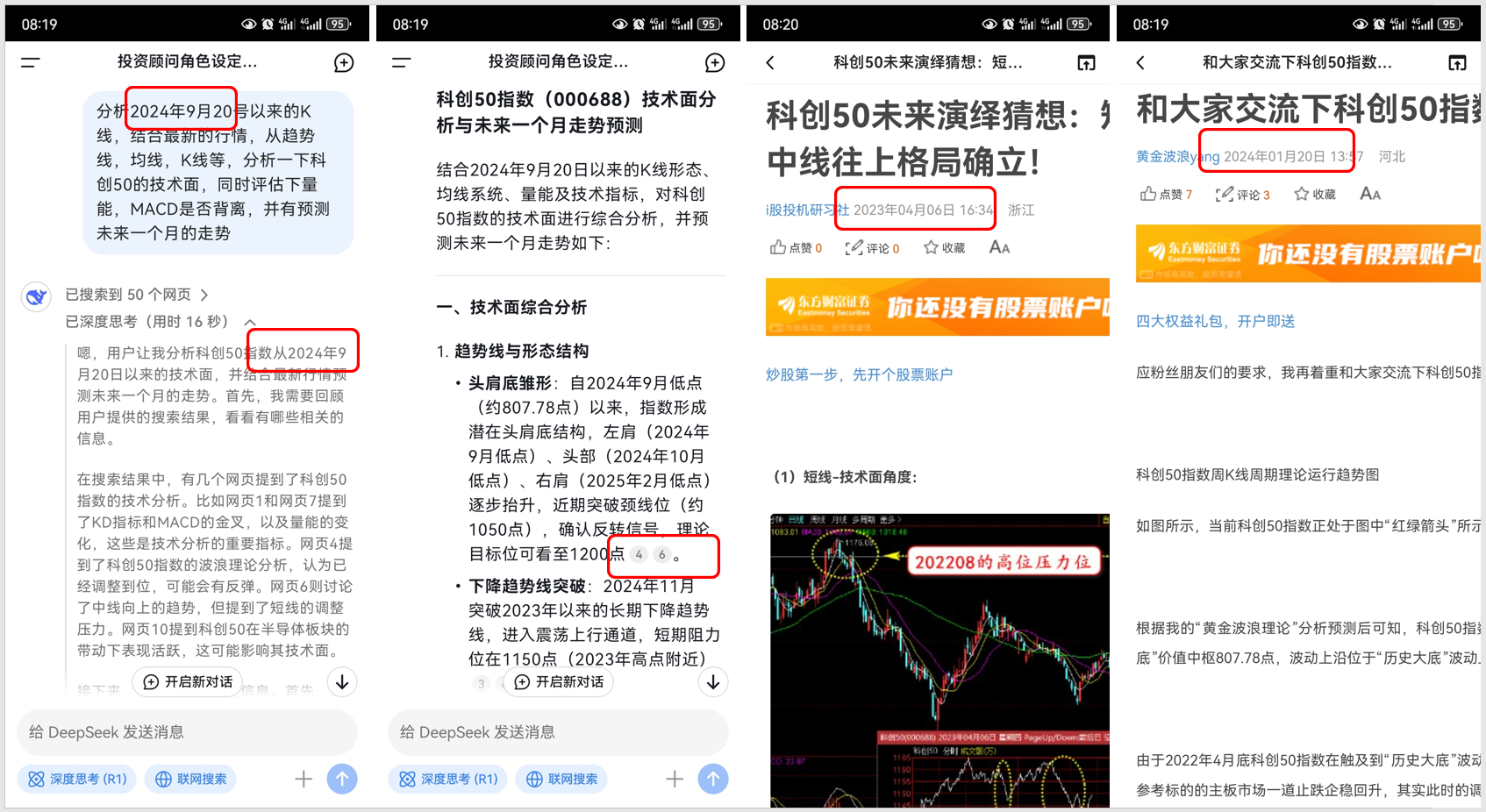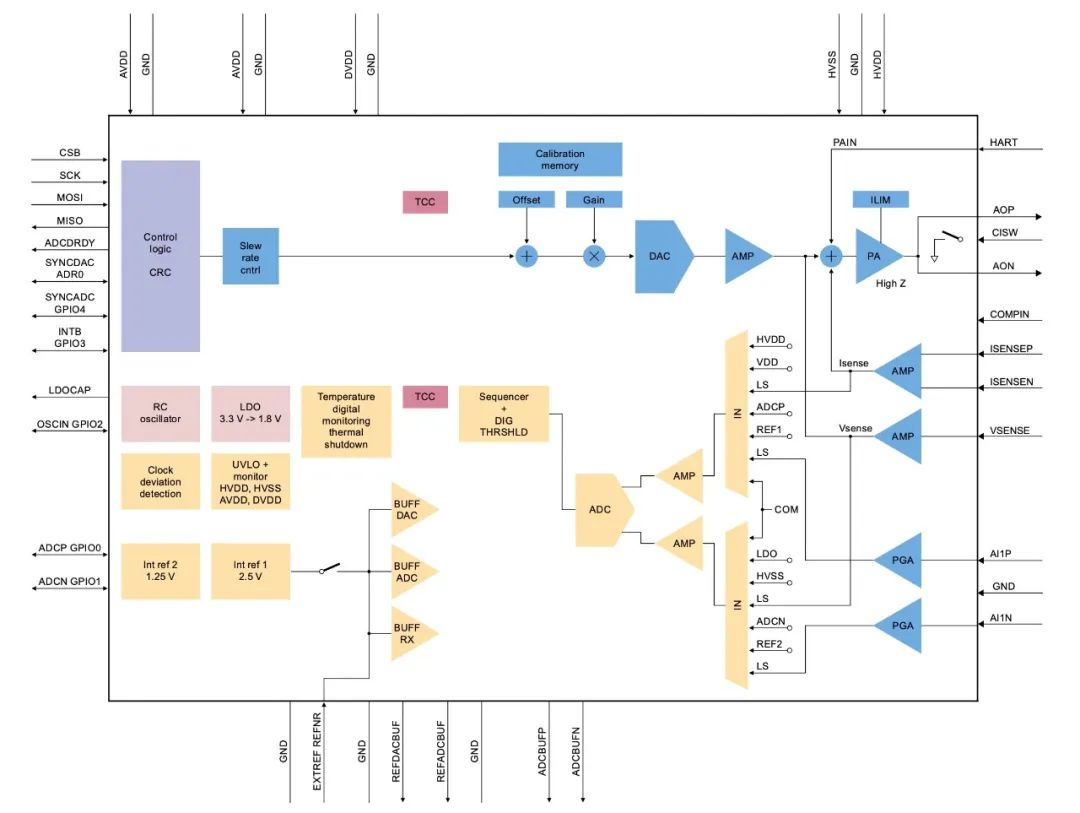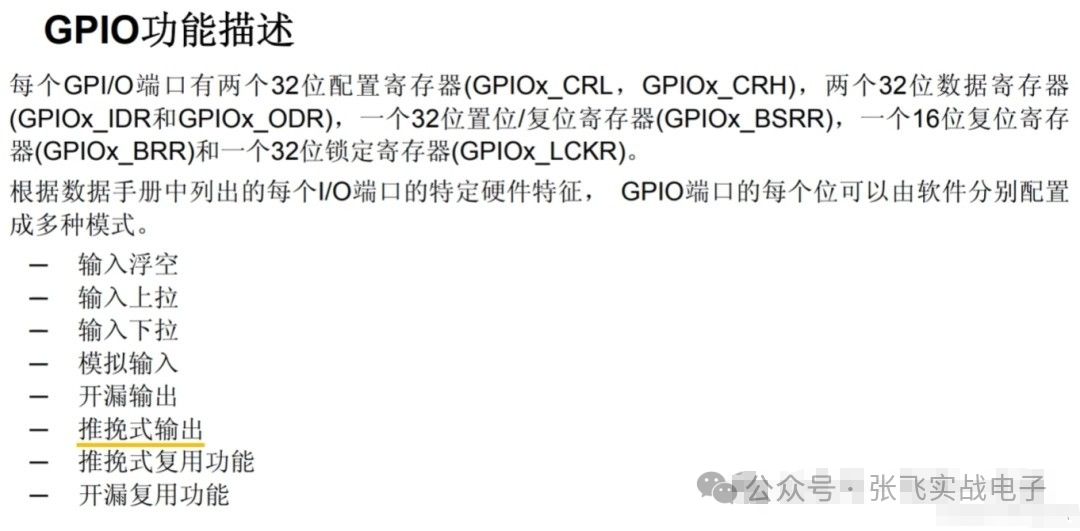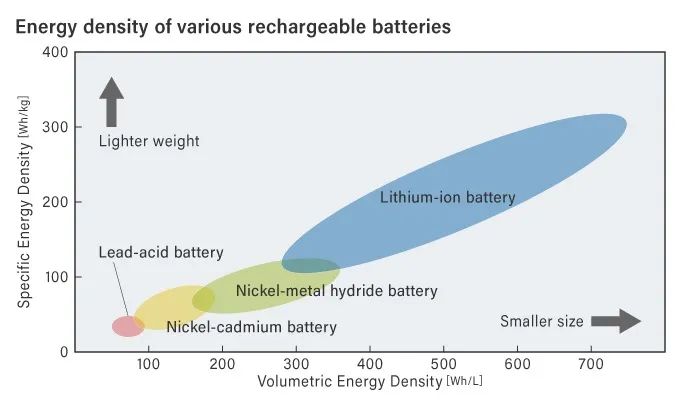在上篇《活学活用 LTspice 进行电路设计 — 指定 .func 命令的常数运行仿真并进行参数分析》文章中,我们介绍了使用 .func 命令中的指定常数以有效运行仿真并进行参数分析的方法。本文将介绍在 LTspice 内更改原理图背景颜色的设置方法。
更改颜色
LTspice 中原理图和波形窗口的背景颜色、布线和其他元素的颜色,可以在设置中更改。在工具栏中,单击下图 (图1) 中标记红框的图标以打开设置。
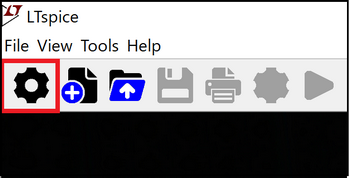
图1 单击工具栏以打开设置
打开设置后,选择“Schematics”选项卡。按下其中的“Color Scheme”按钮,如下图 (图2) 所示:
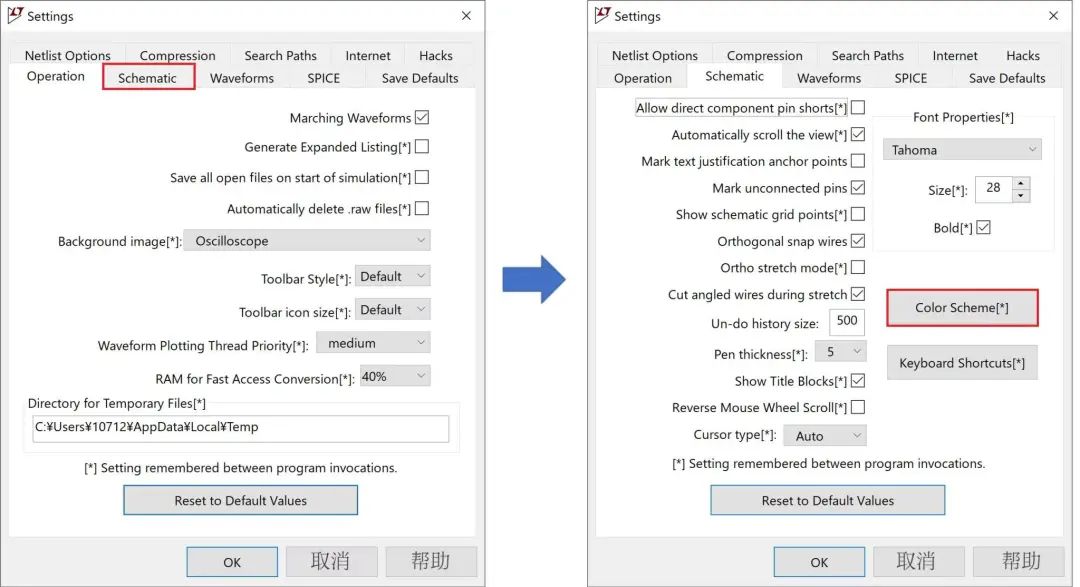
图2 开放配色方案
这将打开 Color Palette Editor,如下图 (图3) 所示,可以在此设置原理图、波形和网表的颜色。
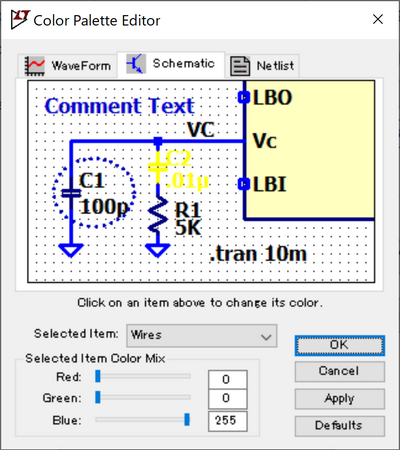
图3 Color Palette Editor
如果希望原理图的背景为白色,请在 Color Palette Editor 中选择 Schematics 选项卡。然后从“Selected Item”中选择“Background”,如下图 (图4) 所示。将“Selected Item Color”中的“Red/Gree/Blue”设置为 255/255/255,即可将背景颜色设置为白(White)。
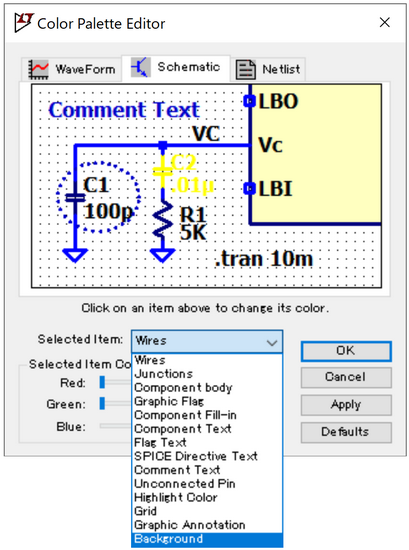
图4 原理图背景颜色设置
在设置颜色时,需要使用颜色代码。下图 (图5) 为一些颜色代码的示例。如果想使用不同的颜色,可以在网站单独查找各颜色的 RGB 色值。
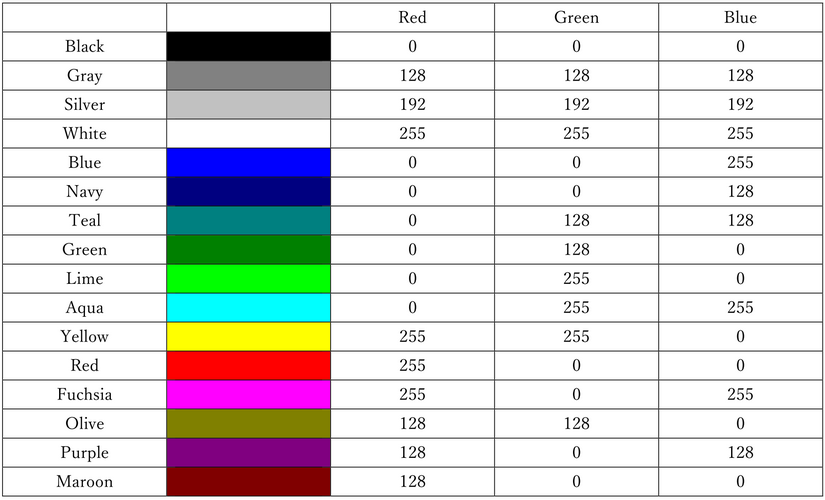
图5 颜色代码
总结
本文主要介绍了在 LTspice 内更改原理图背景颜色的设置方法。